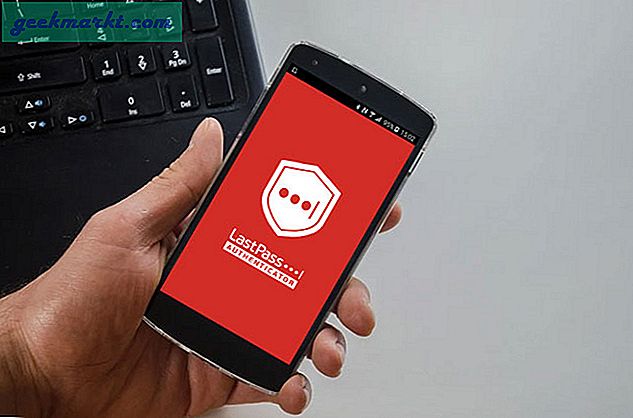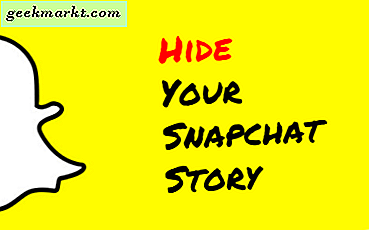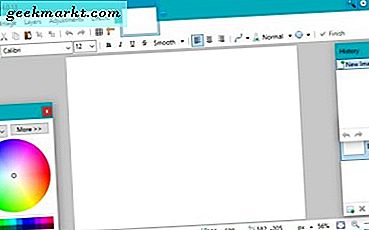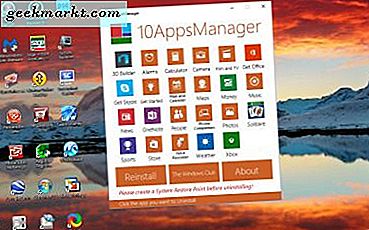Setiap kali saya mengambil tangkapan layar dan menekan tombol bagikan, mencari tombol Dropbox yang sudah dikenal untuk mengunggahnya, saya menemukannya di posisi yang berbeda. Sistem berbagi Android berantakan. Pintasan terus berubah posisinya dan ada beberapa opsi yang tidak perlu tersedia yang hanya membuatnya berantakan dan kurang berguna.
Sesuaikan Menu Berbagi Android
Masalahnya adalah sebagian besar aplikasi tidak mengizinkan kami memutuskan apakah itu akan ditampilkan di opsi menu bagikan atau tidak. Kami membutuhkan lebih banyak kendali atas ini. Jadi, dalam artikel ini, saya akan membagikan 4 aplikasi dan 1 tambahan tetapi sedikit tip sederhana untuk membantu Anda mengelola urutan menu berbagi default Android dengan lebih baik. Saatnya menertibkan.
1. Sematkan Item ke Atas
Saya juga tidak tahu tentang ini. Tampaknya Anda dapat menyematkan aplikasi favorit Anda di opsi menu berbagi di bagian atas layar. Fitur ini pertama kali diperkenalkan dengan Android 6 (Marshmallow). Dalam pengujian saya, ini bekerja dengan sempurna pada Pixel saya yang menjalankan Android tetapi tidak pada Redmi Note 5 yang menjalankan tema MIUI.
Saat Anda menekan tombol bagikan yang sudah dikenal di dalam aplikasi, Anda akan melihat daftar pintasan. 2 baris pertama memiliki latar belakang abu-abu sedangkan sisanya di bawahnya memiliki latar belakang putih. Menu latar belakang abu-abu dipanggil Menu Berbagi Langsung yang memungkinkan Anda mengirim - katakanlah gambar - langsung ke a Ada apa kontak alih-alih meminta Anda untuk membuka aplikasi lalu pilih kontak. Menghemat satu langkah. Sebut saja tombol berbagi di latar belakang putih sebagai Menu Biasa.

Luncurkan menu bagikan dari dalam aplikasi apa pun. Untuk menyusun ulang opsi menu Direct Share, cukup tekan lama ikon. Munculan baru akan muncul dengan dua opsi: Pasang Pin dan Bagikan. Klik Sematkan untuk menyematkan tombol di bagian atas menu.

Anda akan mengulangi proses yang sama untuk pintasan menu biasa dengan latar belakang putih di bawah. Tekan lama dan pilih Pin. Meskipun pintasan akan diurutkan menurut abjad di sini juga, tidak ada batasan jumlah pintasan yang dapat Anda sematkan dalam opsi menu biasa.

Ingatlah bahwa aplikasi yang disematkan akan ditampilkan di Sesuai abjad. Anda hanya dapat menyematkan hingga 8 item di menu berbagi langsung. Untuk melepas pin, tekan lama ikon bagikan lagi dan klik Lepas pin.
catatan: Metode ini sepertinya berfungsi pada ponselstok OS Android hanya. Meskipun berfungsi di Google Pixel, saya tidak dapat membuatnya berfungsi di OnePlus 2, Redmi Note 5, atau Mi Pad. Saya sarankan Anda mencobanya sekali dan lihat sendiri.
2. CustomShare (Hanya Root)
Meskipun trik di atas akan membantu Anda mengatur pintasan menu berbagi dan membuat beberapa tingkat keteraturan, Anda masih tidak dapat memutuskan pintasan aplikasi mana yang akan muncul di menu berbagi. Itu masih berantakan.
Untuk mengatasi masalah ini, instal CustomShare, sebuah aplikasi yang memungkinkan Anda memilih semua pintasan yang tidak ingin Anda munculkan di menu berbagi Anda. Jadi, katakanlah, jika Anda sering secara tidak sengaja mengklik ikon bagikan saat menggesek Tinder, dan akhirnya secara tidak sengaja membagikan profil, dengan CustomShare, Anda dapat menghapus semua pintasan aplikasi dari menu Android Share.
catatan: Anda perlu menginstal kerangka Xposed dari forum pengembang XDA untuk membuatnya berfungsi. Ingatlah untuk mencadangkan perangkat Anda. Gunakan tautan ini jika Anda menjalankan Android 5.0 atau lebih tinggi dan ini, jika lebih rendah. Cara melakukan root pada ponsel Anda dan menginstal Xposed di luar cakupan artikel ini.
Setelah Anda selesai menginstal Xposed, cukup luncurkan kembali aplikasi dan pilih semua pintasan dan opsi menu yang Anda tidak ingin muncul di area menu berbagi Android. Opsi yang telah Anda pilih akan disorot merah.

Aplikasinya adalah bebas iklan dan menjalankan donasi tetapi terlihat jelek dan UI-nya sangat kuno. Masalah lainnya adalah perangkat Anda harus di-root untuk menggunakan aplikasi ini. Jika tidak, saya sarankan Anda melihat opsi di bawah ini.
3. Fliktu
Fliktu akan menggantikan menu berbagi default di Android dengan menu berbagi yang lebih ramping. Mereka menamakannya Fliktu karena Anda dapat meluncurkan menu berbagi hanya dengan memberi perangkat Anda a film kecil. Bekerja sangat keren dan menghemat satu klik.
Anda juga dapat menggunakan Fliktu untuk berbagi tautan dan papan klip melalui menu share. Aplikasi ini memiliki tab yang berbeda. Buka tab Bagikan, Tautan, dan Papan Klip untuk memberi aplikasi izin yang diperlukan untuk mengganti menu berbagi default. Cukup klik kotak centang.

Di bawah Tab menu, Anda dapat memilih hingga 3 pintasan untuk ditampilkan di bagian atas menu berbagi baru Anda. Saya berharap ada lebih banyak pilihan. Di tab yang sama, Anda juga akan menemukan opsi untuk Sembunyikan Aplikasi. Anda dapat menggunakannya untuk menyembunyikan semua pintasan dan opsi yang tidak perlu di menu berbagi Android yang tidak pernah Anda gunakan.

Hal baiknya adalah aplikasi ini bekerja dengan sangat baik, tetapi hal buruknya adalah pengembang telah meninggalkan proyek tersebut. Ini adalah sebuah "proyek sampingan“Untuknya, tapi selama itu berhasil, saya senang.

4. AppChooser
AppChooser mengambil pendekatan berbeda dalam hal UI dan pengaturan pintasan menu berbagi. Saat Anda menginstal aplikasi, Anda tidak akan melihat pintasan apa pun untuk meluncurkannya. Satu-satunya cara untuk mengaksesnya untuk mencoba dan membagikan sesuatu. Saat Anda melakukannya, Anda akan diminta untuk memilih untuk menyelesaikan tindakan menggunakan AppChooser atau menu Android default. Pilih yang pertama.
Aplikasi yang paling sering Anda gunakan akan mulai ditampilkan di bagian atas setelah beberapa saat. Anda dapat mengubah urutan pintasan di Sesuai abjad dari A ke Z atau Z ke A.

Jika Anda ingin menyembunyikan pintasan menu berbagi tertentu, cukup tekan lama pada ikon untuk menampilkan popup. Aplikasi akan disembunyikan dari tampilan tetapi dapat dipulihkan menggunakan panah mundur di kanan bawah layar.

Ada sebuah versi pro dari aplikasi yang tersedia di PlayStore seharga $ 0,99 yang meningkatkan UI dengan menampilkan 3 kolom, bukan satu.

Itu bebas iklan aplikasi berfungsi dengan baik seperti yang diiklankan tetapi sekali lagi, tampaknya pengembang telah meninggalkan proyek tersebut. Pembaruan terakhir dilakukan pada September 2012. Saya tidak yakin mengapa aplikasi yang bermanfaat seperti itu tidak lagi didukung.
5. Andmade Share
Tidak seperti aplikasi sebelumnya yang disebutkan dalam daftar, Andmade memudahkan untuk berbagi sesuatu lebih dari satu aplikasi pada waktu bersamaan. Ini sangat menghemat banyak waktu. Selain itu, Anda dapat menyusun ulang item daftar menu berbagi dengan menyeret dan melepaskannya serta menyembunyikan pintasan yang tidak Anda inginkan.
Luncurkan aplikasi dan ikuti tutorial sekali. Tekan "Aplikasi tersembunyi”Untuk melihat daftar semua pintasan dan bersembunyi dengan mencentang kotak di sebelah kanan.

Salah satu fitur keren yang sangat saya sukai adalah opsi untuk menyetel ID email default. Sekarang, Anda dapat langsung menekan tombol bagikan dan mengirim email ke ID default dengan mengklik tombol. Opsinya tepat di bawah aplikasi tersembunyi.

Kamu bisa menyusun ulang daftar pintasan hanya saat Anda masuk ke menu berbagi dengan membagikan sesuatu dari dalam aplikasi. Di sana Anda dapat menarik dan melepas. Anda akan melihat kotak centang untuk setiap pintasan.

Ada versi pro ($ 1,99) yang akan ditawarkan fitur tambahan seperti kemampuan untuk mengelompokkan beberapa aplikasi untuk berbagi item sekaligus, opsi berbagi cepat untuk Twitter, Facebook, dan opsi email, dan papan klip.
Sekali lagi, aplikasi ini terakhir diperbarui pada tahun 2013, namun, terus berfungsi dengan baik jadi saya kira tidak ada masalah. Itu juga memberi tahu saya bahwa mungkin, tidak ada yang berubah di bagian menu berbagi Android untuk waktu yang lama, itulah sebabnya tidak ada yang repot memperbarui aplikasi mereka.
Pembungkus: Sesuaikan Menu Berbagi Android
saya suka Andmade Share karena ini adalah aplikasi yang paling kaya fitur dengan opsi lanjutan seperti berbagi cepat, berbagi ke banyak aplikasi, menyusun ulang, dan menyembunyikan aplikasi. ID email default adalah fitur kecil yang keren, dan Anda juga tidak perlu meningkatkan.